本文用于自己学习记录,仅供参考,基于Win10,64位操作系统 ,如有错误欢迎指正~
一、选择存储库和分支
点击左侧图标打开源代码管理栏,在空白处鼠标右键,可以选择需要展示的存储库
二、暂存,拉取,提交和推送代码
修改完的文件会出现在“更改”中,点击“+”暂存更改
提交代码之前先拉取,如果有冲突的话需要解决冲突
写好本次提交的备注,点击提交和推送,即可成功将本地项目推送到远程
三、创建、发布新分支
点击右侧三个点,选择【分支】,点击【从现有来源创建新的分支】
选择一个分支从中创建新分支
分支名称自己填写即可,我这里项目规定的分支名称是下面的格式,仅供参考~
输入完成后回车即可
点击发布分支,新分支就创建好了
【如果有更改状态的文件需要先存储一下,等发布完分支后再应用存储】
四、存储(储藏)本地代码,应用储藏
输入储藏备注,我一般习惯写年月日时分的数字,输完点击回车
更改里的文件就会被存储起来看不到了,
如果文件还在说明没有存储成功,可以暂存一下再重新储藏
应用储藏
选择要应用的储藏
应用成功
五、合并分支
首先需要将更改的代码推送到新分支
推送成功
在gitlab中合并分支,找到对应项目,点击左侧合并请求
可以看到刚才推送成功的分支,点击【创建合并请求】
划到下方,按需修改指派人和目标分支
指派给谁,谁就同意这个合并分支的请求,这里我指派给我自己
这里我合并到dev分支,选择需要合并到的分支后点击【比较分支后继续】
提交合并请求后,因为指派的是自己,所以自己点击合并即可
合并成功
如果后续修改并推送了该分支,需要再走一遍合并分支的流程